Modtagerne af en brevfletning kommer som regel fra en liste over navne og data i en eksisterende liste, f.eks. et Excel-regneark eller din liste over kontakter i Outlook. Den eksisterende liste kan også være en hvilken som helst database, som du kan oprette forbindelse til. Hvis du endnu ikke har en liste, kan du skrive en i Word som en del af brevfletningsprocessen.
Listen eller databasen er kendt som datakilden til din brevfletning.
Vælg, hvilken type liste, du vil bruge som datakilde:
Ny liste
Hvis du endnu ikke har en datakilde, skal du vælge Skriv ny liste og oprette listen i den formular, der åbnes. Listen gemmes som en databasefil (.mdb), som du kan genbruge.
Hvis du vil have mere at vide om, hvordan man opretter en ny liste, skal du se Opret en ny brevfletningsliste med Word.
Eksisterende liste
En eksisterende liste kan være et Excel-regneark, en Access-database eller en anden type database. Hvis du vil bruge den som datakilde, skal du vælge Brug en eksisterende liste.
Vigtigt!: Uanset hvilken type fil du bruger som datakilde, skal du sørge for at gemme den på din lokale computer eller i skyen. Lagring på en HTTP-placering understøttes ikke for brevfletning.
-
Excel-regneark Et Excel-regneark fungerer som en datakilde til brevfletning, hvis alle dataene er korrekt formateret og på ét ark, så teksten kan læses af Word. Du kan få mere at vide under Forbered din Excel-datakilde til en brevfletning i Word.
-
Access-database Med Access kan du vælge data fra en hvilken som helst tabel eller forespørgsel, der er defineret i databasen. Få mere at vide under Brug brevfletning til at sende data fra Access til Word.
-
Andre databasefiler Hvis du vil have adgang til andre slags datakilder, skal du køre guiden Dataforbindelse:
-
Gå til Mails > Vælg modtagere > Brug en eksisterende liste, og vælg derefter Ny kilde for at åbne guiden Dataforbindelse.
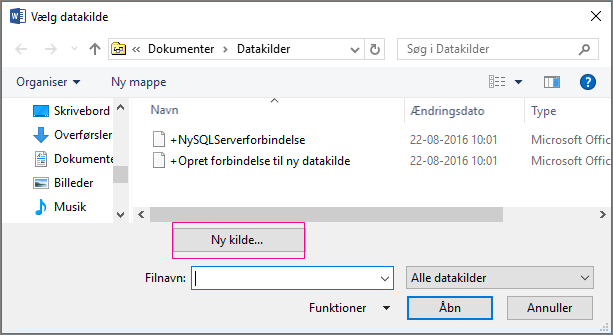
-
Vælg den type datakilde, du vil bruge til brevfletningen, og vælg derefter Næste.
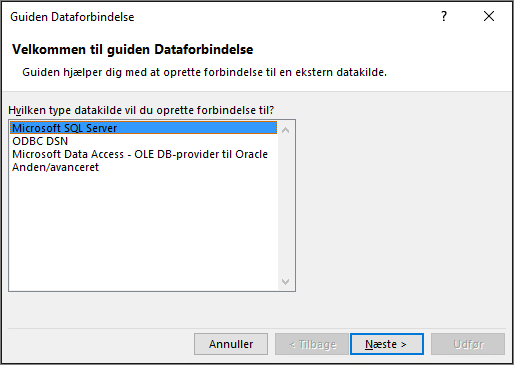
-
Følg instruktionerne i guiden Dataforbindelse for at fuldføre dataforbindelsen til dokumentet, der flettes.
Liste over Outlook-kontakter
Du kan hente kontaktoplysninger direkte fra din Outlook-kontaktliste i Word. Hvis du vil bruge dette som din datakilde, skal du vælge Vælg fra Outlook-kontakter. Få mere at vide i Brug Outlook-kontakter som en datakilde til en brevfletning.
Ny liste
Hvis du endnu ikke har en datakilde, skal du vælge Opret ny liste og derefter bruge dialogboksene, der åbnes, til at oprette din liste. Listen gemmes som en dokumentfil, som du kan genbruge.
Hvis du vil have mere at vide om, hvordan man opretter en ny liste, skal du se Opret en ny brevfletningsliste med Word.
Eksisterende datakilder
Her er nogle eksempler på datakilder, du kan bruge til brevfletning i Word.
-
Excel-regneark
Et Excel-regneark fungerer som en datakilde til brevfletning. Data skal være på ét ark og formateret, så de kan læses sammen med Word. Få mere at vide under Forbered din Excel-datakilde til brevfletning.
-
Liste over Outlook-kontakter.
Du kan hente kontaktoplysninger direkte fra din Outlook-kontaktliste i Word. Se Eksportér Outlook-elementer.
-
Liste over Apple-kontakter
Du kan eksportere Apple-kontakter til et Excel-regneark og bruge det som din adresseliste til brevfletning.
-
Tekstfiler
Du kan bruge en hvilken som helst tekstfil, hvor datafelterne er adskilt (eller afgrænset) af tabulatortegn eller kommaer, og dataposter, der er adskilt af afsnitstegn.
|
• Opret en ny liste I dialogboksen Rediger listefelter opretter Word automatisk felter til grundlæggende oplysninger, f.eks. fornavn, efternavn og adresse. Hvis du vil tilføje et nyt felt, f.eks. et meddelelsesfelt, skal du gøre dette nu, så du kan udfylde feltet, når du angiver posten.
|
||
|
• Brug en eksisterende liste
|
||
|
• Vælg fra Outlook-kontakter
|
||
|
• Apple-kontakter
|
||
|
• File Maker Pro
|
Her er nogle eksempler på datakilder, du kan bruge til brevfletning i Word.
-
Excel-regneark
Et Excel-regneark fungerer som en datakilde til brevfletning, hvis alle data findes på ét ark, og dataene formateres, så de kan læses sammen med Word. Få mere at vide under Forbered din Excel-datakilde til brevfletning.
-
Liste over Outlook-kontakter.
Du kan hente kontaktoplysninger direkte fra din liste over Outlook-kontakter til Word. Se Eksportér Outlook-elementer .
-
Liste over Apple-kontakter
Du kan eksportere Apple-kontakter til et Excel-regneark og bruge det som din adresseliste til brevfletning.
-
Tekstfiler
Du kan bruge en hvilken som helst tekstfil, hvor datafelterne er adskilt (eller afgrænset) af tabulatortegn eller kommaer, og dataposter, der er adskilt af afsnitstegn.










